Slik løser du Bluetooth-problemer på Windows 10

Bluetooth lar deg koble Windows 10-enheter og tilbehør til PC-en din uten behov for ledninger. Her er ulike teknikker for å løse Bluetooth-problemer.
Har du nylig oppdatert eller startet iPhone på nytt og har ikke tilgang til kjøpt musikk i biblioteket til Apple Music-appen? Finn her hvordan du fikser iTunes-kjøpt musikk som ikke vises i biblioteket på iPhone.
Det kan være irriterende hvis du ikke finner iTunes-musikken din på alle de synkroniserte Apple-enhetene som iPhone, iPad og MacBook. Skjønt, MacBook-en din kan ha en lokal sikkerhetskopi av innholdet i iTunes-biblioteket ditt, men iPhones og iPads er for det meste avhengige av skysikkerhetskopiering og avspilling direkte fra Apple-servere.
Hvis du står overfor det samme problemet, slapp av og les denne artikkelen til slutten. Sannsynligvis kan du få løst problemet selv før du trenger å kontakte Apple Support og stå i kundeservicekøen i timevis. La oss komme i gang!
iTunes-kjøpt musikk vises ikke i biblioteket: grunner
Følgende er de vanlige årsakene til at musikk ikke vises i Apple Music- biblioteksdelen på en iPhone:
Uansett hva problemet er, når du kjøper musikk på iTunes, er den din så lenge Apple er i virksomhet. Så ingen bekymringer i det hele tatt! Følg disse feilsøkingstrinnene i den rekkefølgen de vises og få tilbake iTunes-musikkinnholdet ditt på kort tid:
Sjekk Apple ID og iCloud Music Library
Først må du sørge for at du er logget på riktig Apple-ID som du kjøpte musikkinnholdet fra iTunes via . Du har for eksempel to Apple-ID-er som [email protected] og [email protected] . Du har iTunes-musikkinnhold på [email protected] , og det er også i MacBook-en din. Så du bør enkelt se alle sangene du har kjøpt fra Apple på Mac.
Nå ser du at du logget på iPhone med [email protected] . Det er imidlertid ingen musikk på denne kontoen. Så du vil ikke se noe i Apple Music-appbiblioteket. Du må logge på med den andre kontoen. Så, gå til iPhone Settings -appen og trykk på Apple ID-delen. Sjekk den påloggede kontoen. Hvis det er den riktige, følg disse trinnene:
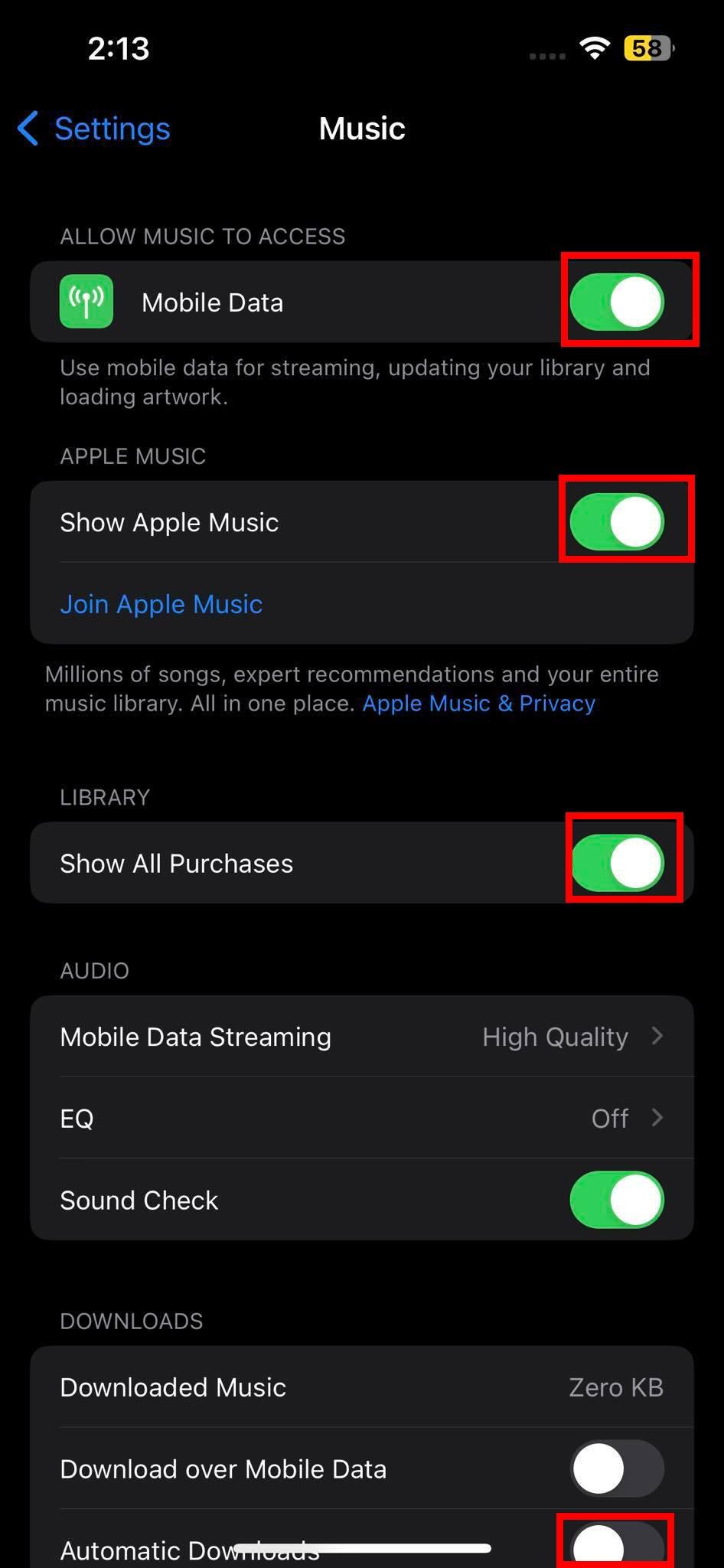
Apple Music Innstillinger-siden på en iPhone
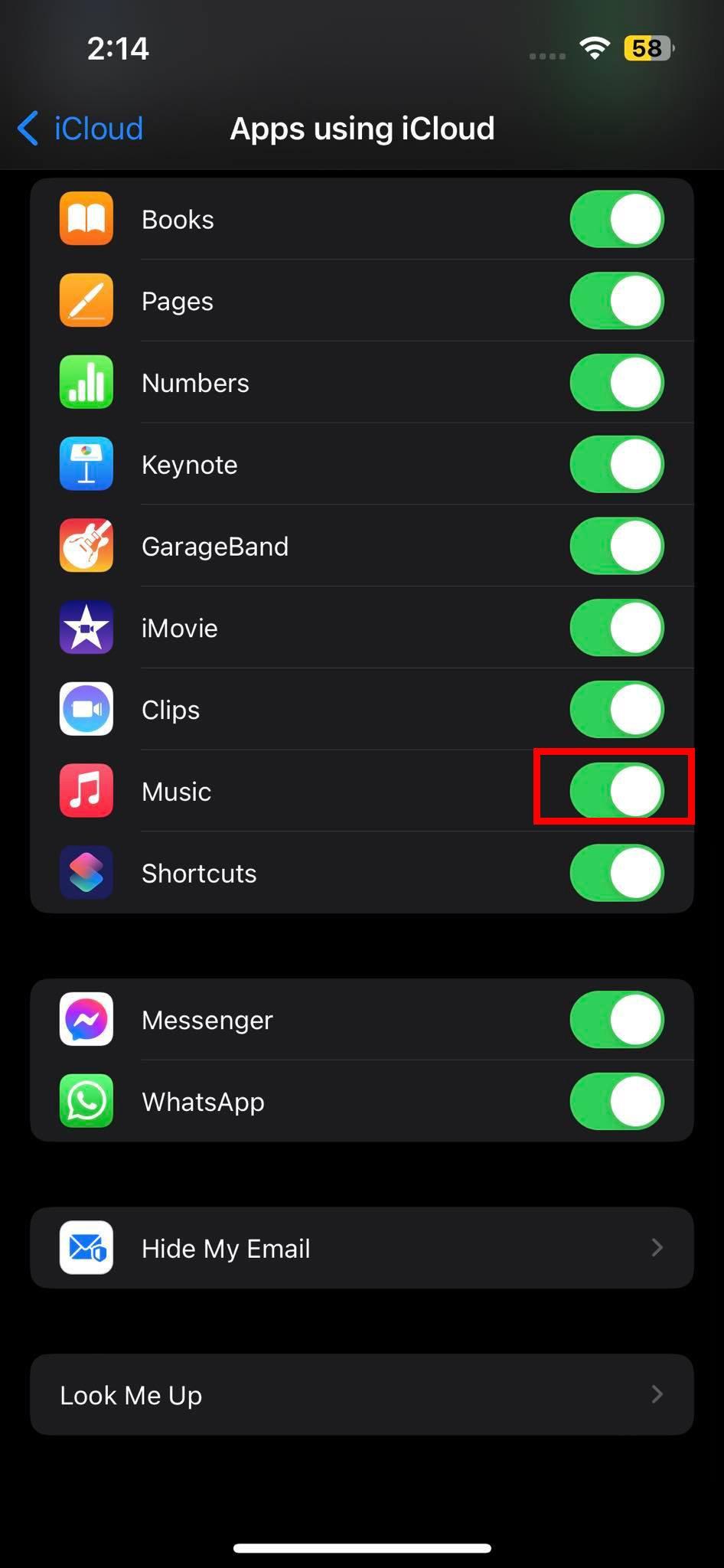
Slå på og av iCloud-tilgang til Apple Music-appen på en iPhone
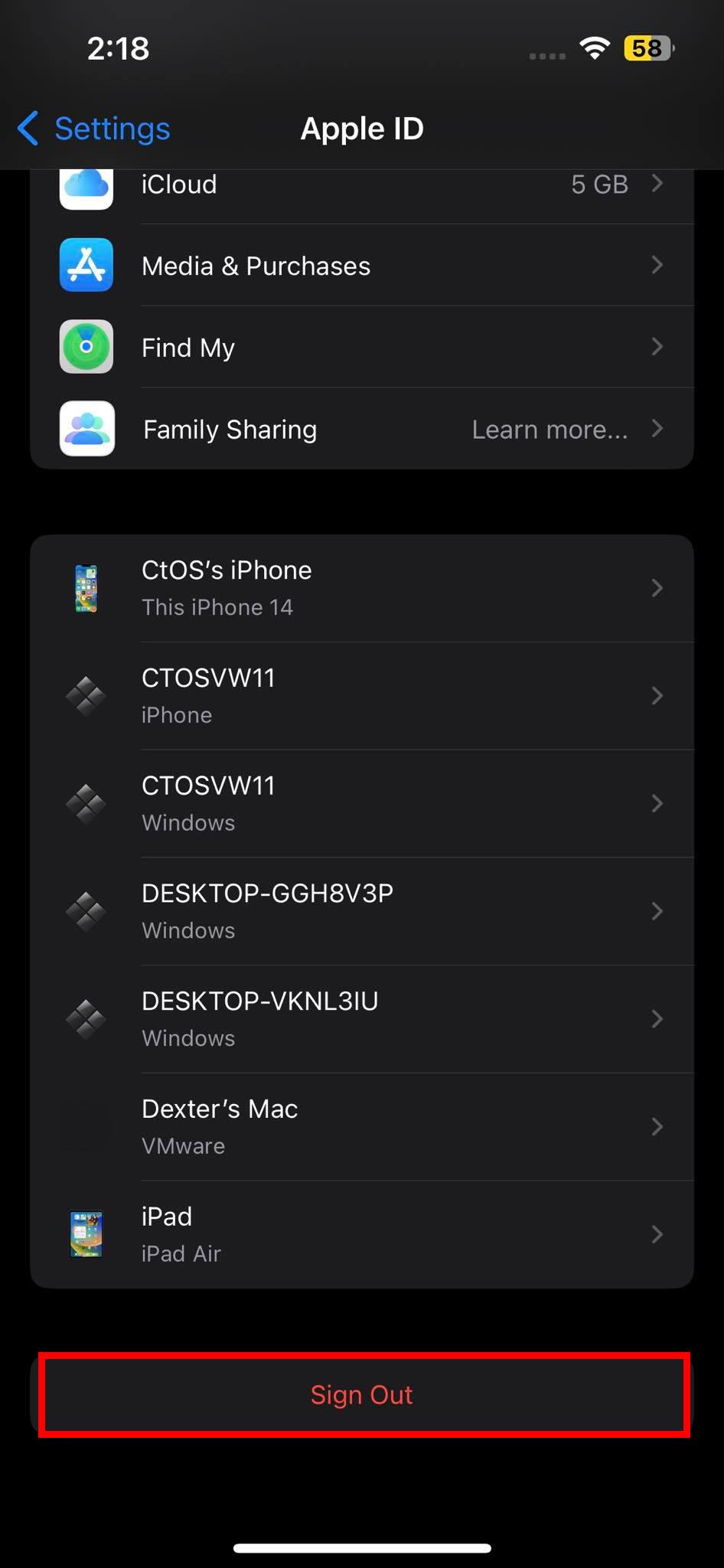
Logg av Apple-ID-en din fra Innstillinger
Du må tvinge omstart av enheten ved å trykke raskt på volum opp og ned-knappene og deretter trykke lenge på sideknappen til du ser en Apple-logo lastes inn. Slipp sideknappen og vent til enheten kommer til startskjermen. Åpne nå Apple Music fra appbiblioteket eller startskjermen og gå til biblioteket. Du bør se all tidligere kjøpt iTunes-musikk.

Apple Music App Library-seksjonen
Hvis den påloggede Apple-ID-en ikke er den riktige, logger du av den eksisterende fra Innstillinger > Apple-ID > Logg av- knappen. Deretter setter du opp enheten fra bunnen av med riktig Apple-ID. Dette bør også løse problemet.
Vis skjulte kjøp
Hvis du har skjult kjøp på iTunes-kontoen din på en Apple-enhet, vil dette også påvirke andre synkroniserte Apple-enheter. Du vil ikke se kjøpene fra iTunes som er skjult i Apple Music-biblioteket på iPhone. Dermed må du vise iTunes-innhold fra Apple Music-appen på iPhone. Slik ble det gjort:
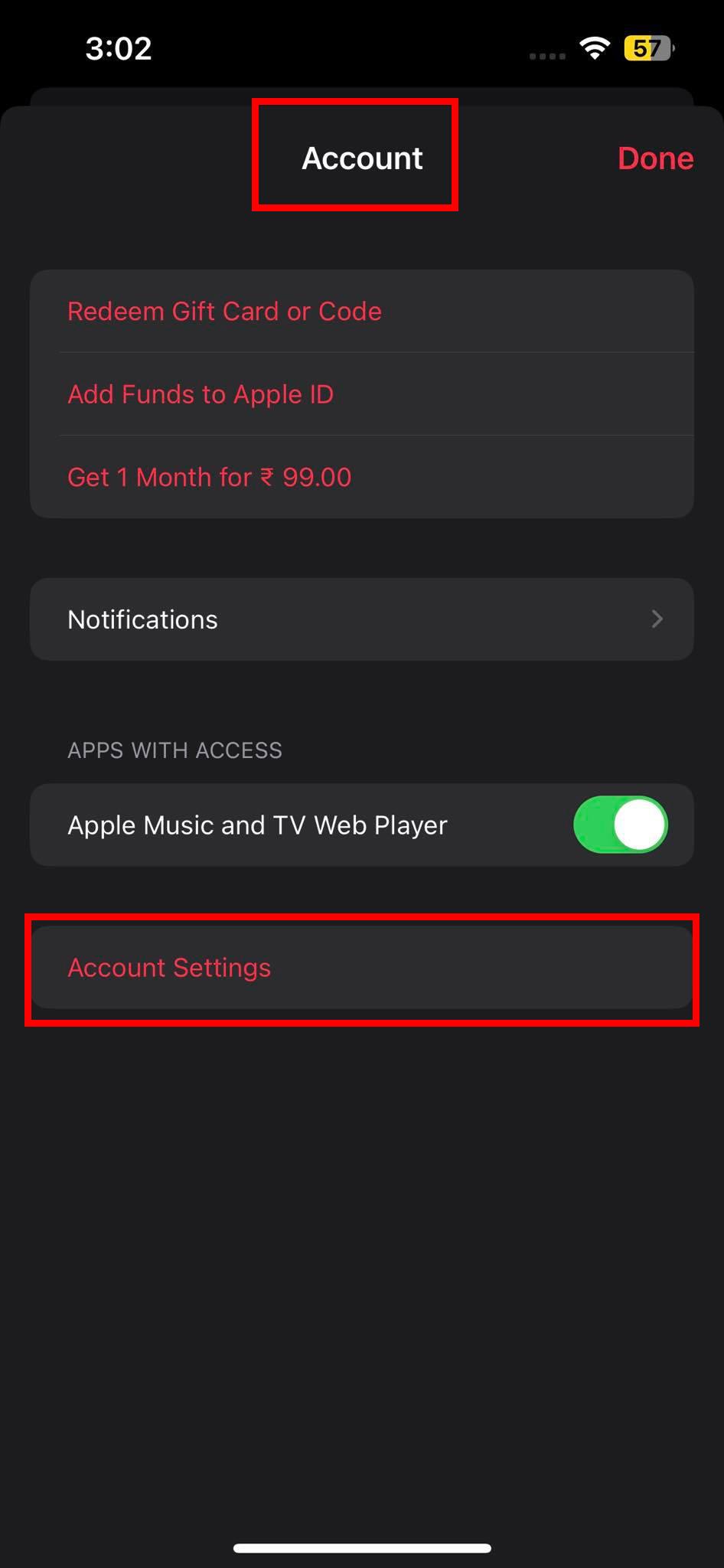
Kontoinnstillinger-alternativet på Konto på Apple Music-appen
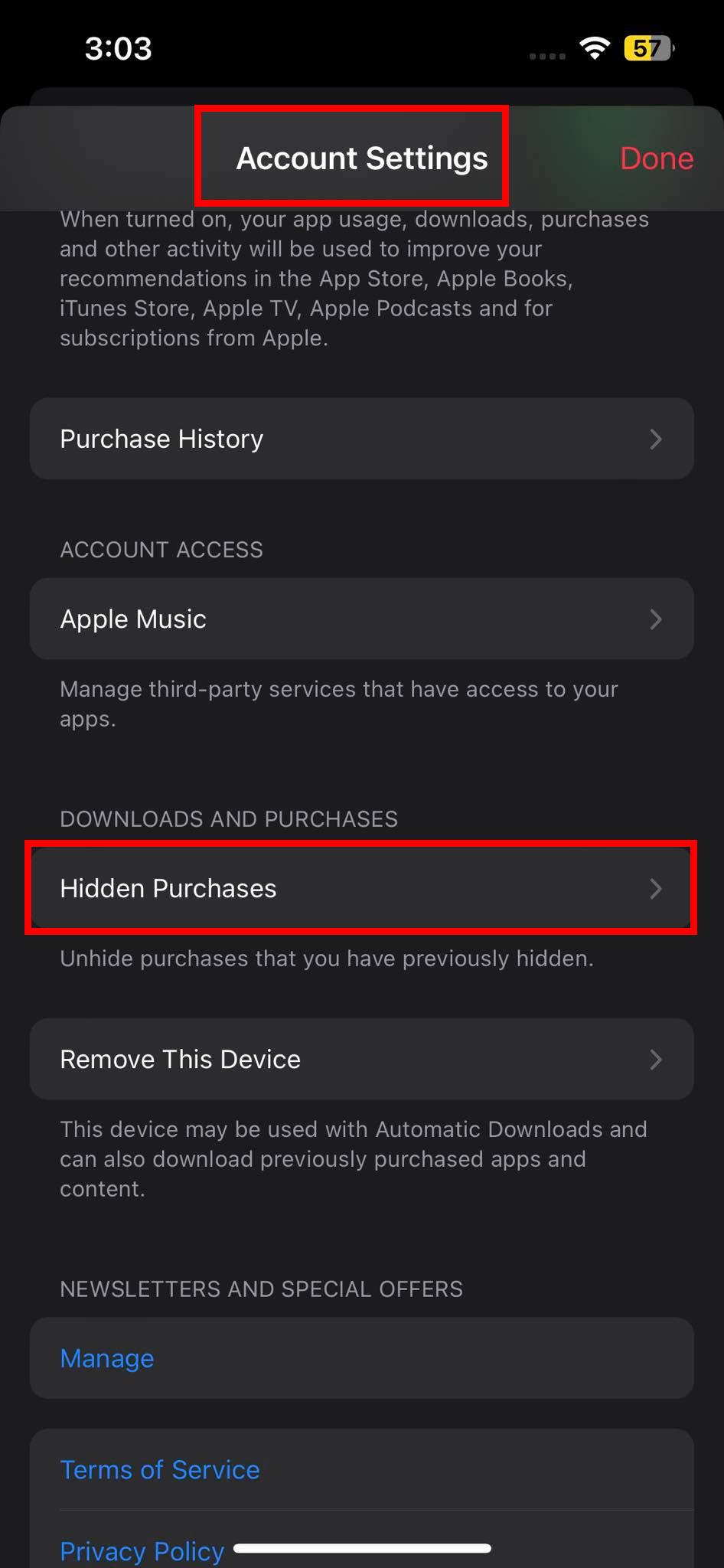
Slik finner du skjulte kjøp på iPhone Apple Music-appen
Gjenopprett kjøp ved hjelp av iTunes
Hvis de to ovennevnte metodene ikke fungerer, er det et alternativ du kan prøve på en Windows-PC eller Mac (macOS Mojave eller tidligere). Denne feilsøkingen innebærer bruk av iTunes-applikasjonen på en PC eller Mac sammen med en USB-kabel som fulgte med iPhone. Her er hva du må gjøre:
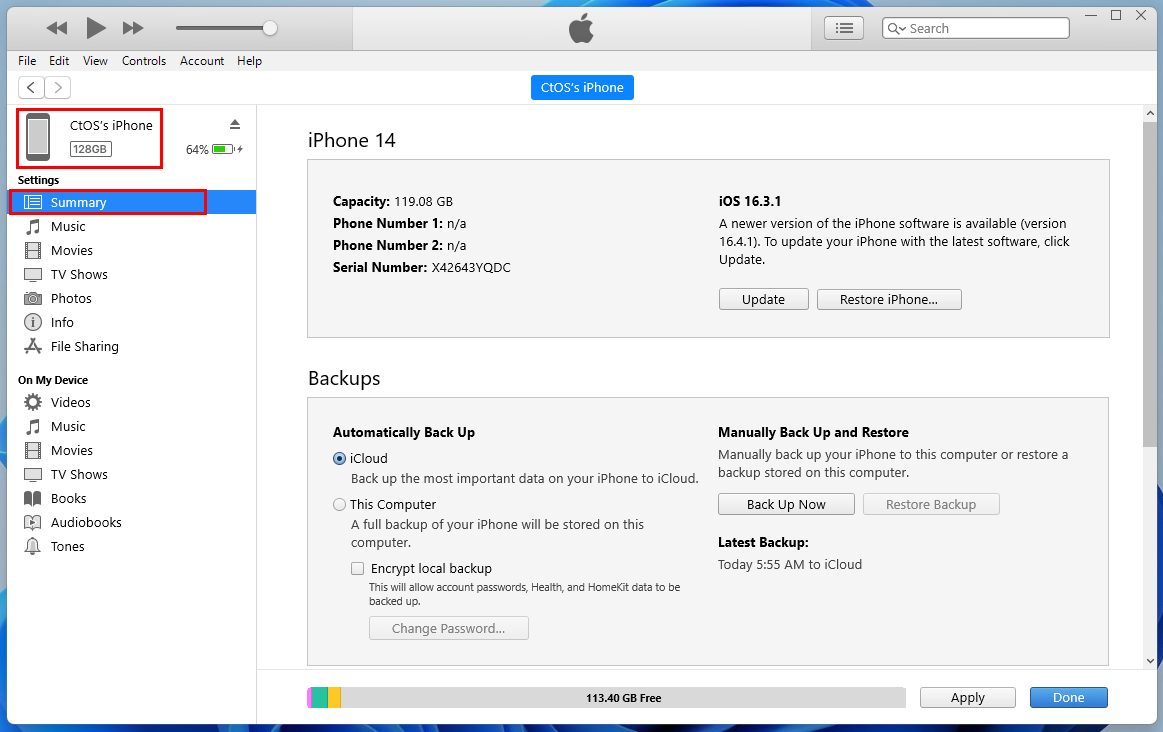
iPhones sammendragsside på iTunes for Windows 11
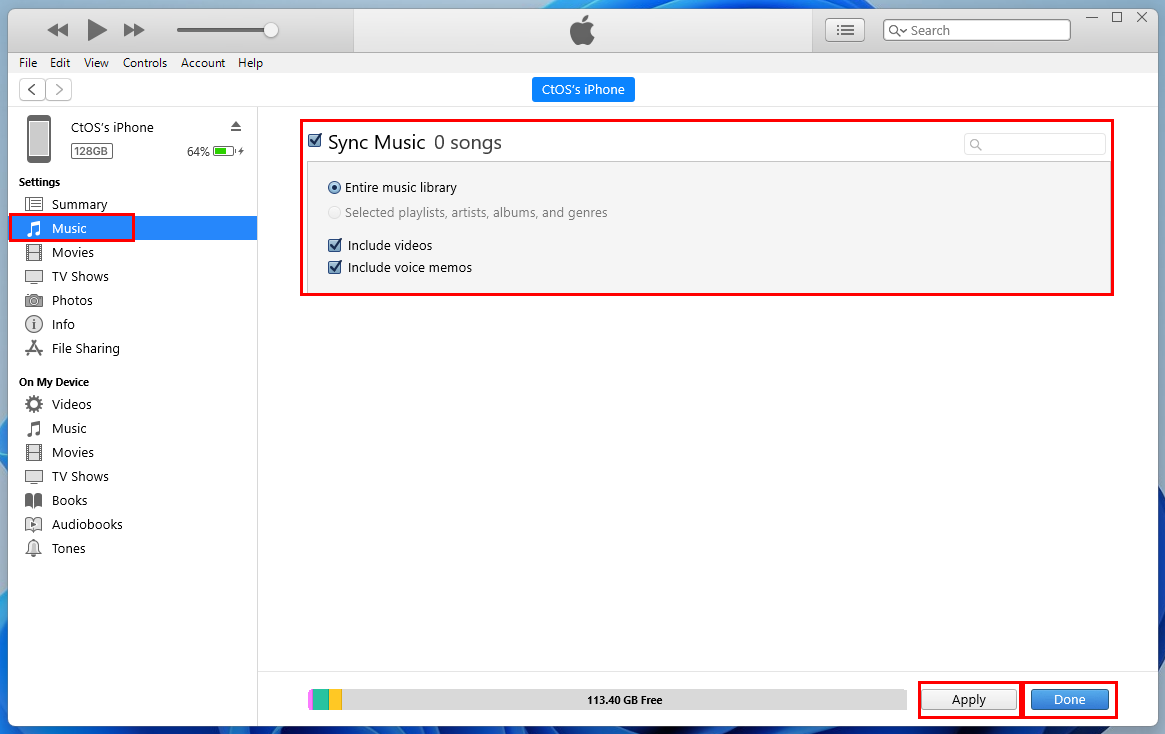
Musikkgjenopprettingssiden på iTunes for en synkronisert iPhone på Windows 11
Perfekt! Du har løst iTunes-kjøpt musikk som ikke vises i biblioteket ved iPhone-problem.
Hvis du bruker en MacBook eller iMac som kjører et macOS Catalina eller nyere utgavesystem, kan du bruke Finder-programmet til å utføre alle trinnene ovenfor. Du trenger ikke å få iTunes-appen på de nyeste Mac-enhetene.
Annen mindre feilsøking som hjelper
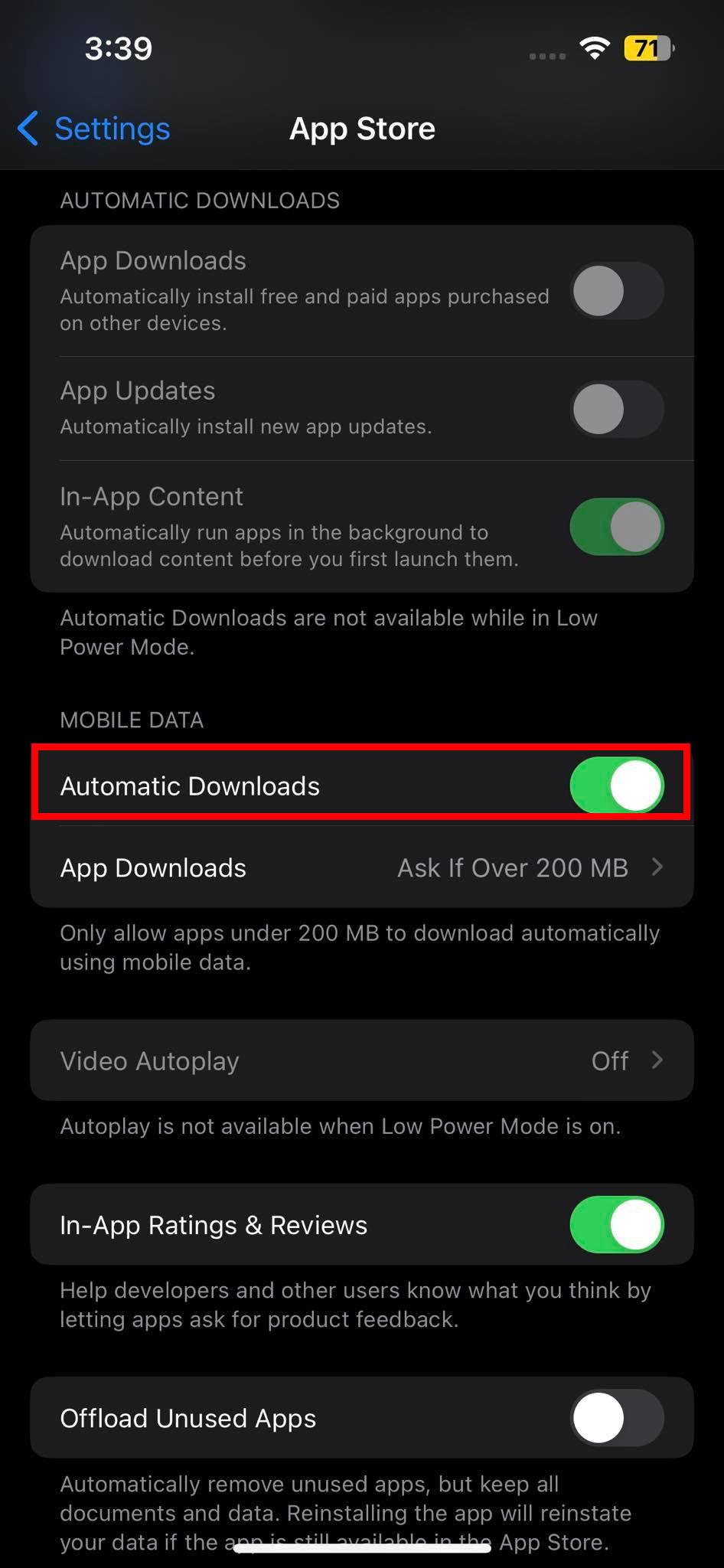
App Store automatiske nedlastinger
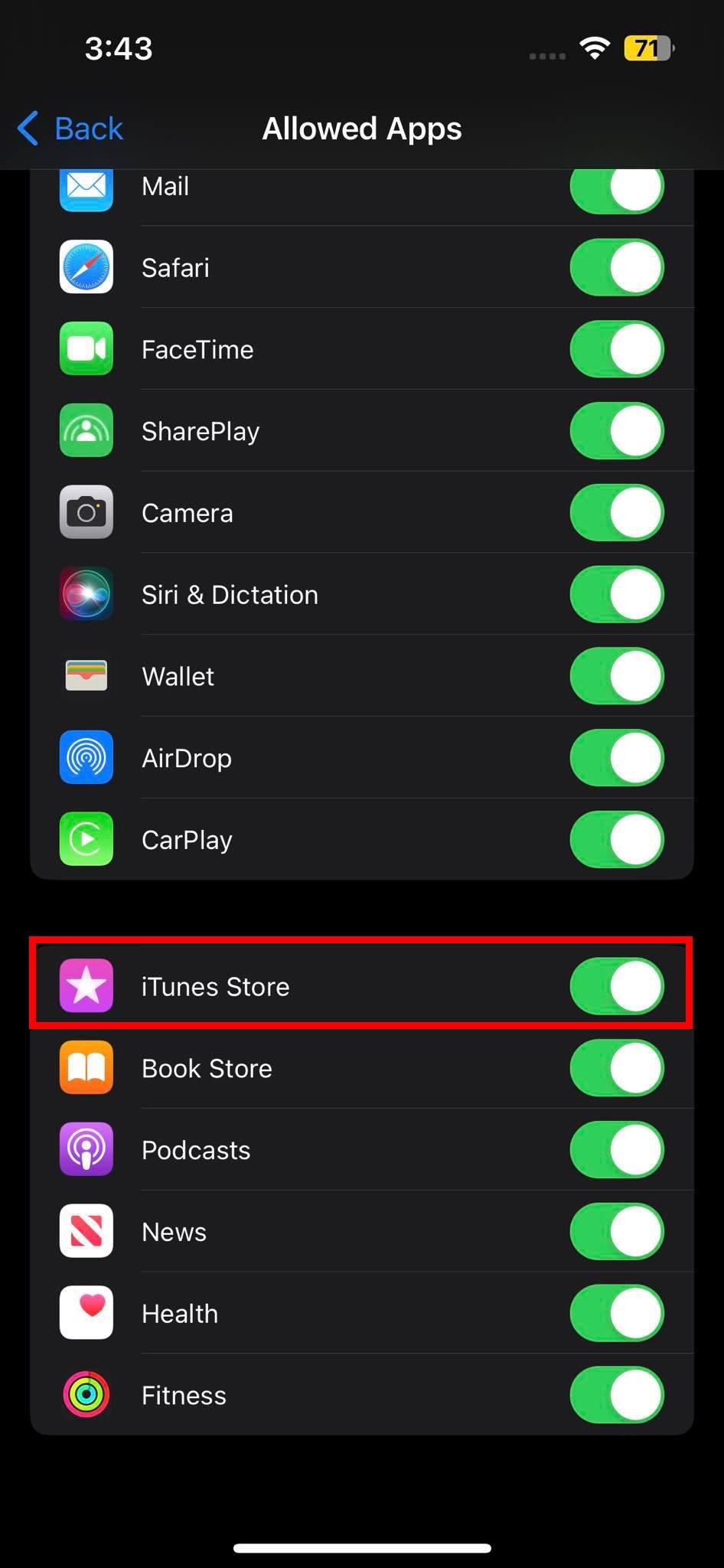
iTunes tillatt
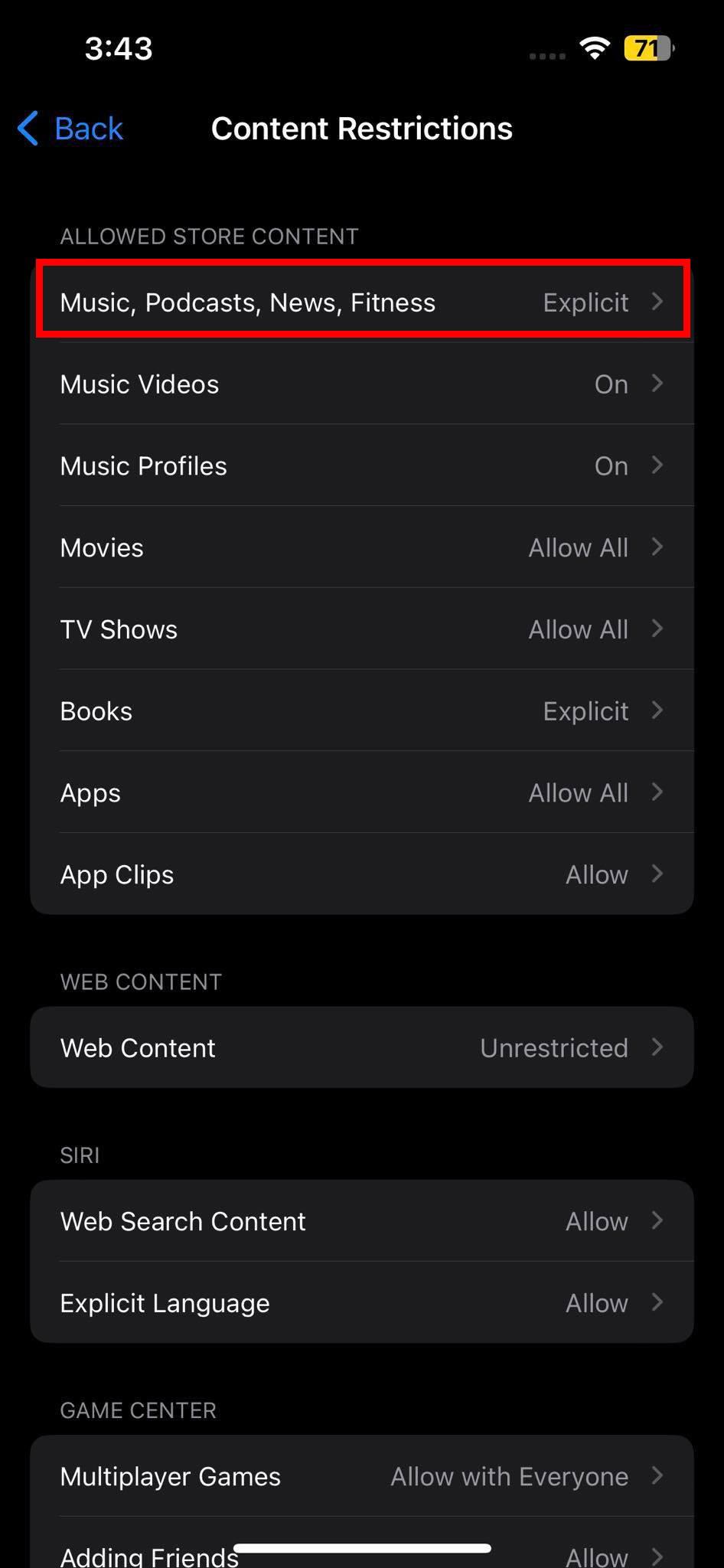
Innholdsbegrensninger
Konklusjon
Forhåpentligvis bør noen av de ovennevnte feilsøkingsideene løse problemet "iTunes-kjøpt musikk vises ikke i biblioteket på iPhone". Hvis du vet en bedre måte å bli kvitt det samme, legg igjen en kommentar nedenfor ved å forklare metoden. Del også artikkelen med vennene dine eller kollegene dine for å hjelpe dem hvis de spør deg hvordan du kan fikse iTunes-kjøpt musikk som ikke vises i biblioteket på iPhone.
Neste opp, Hvordan laste ned tidligere kjøpt musikk, filmer og lydbøker .
Bluetooth lar deg koble Windows 10-enheter og tilbehør til PC-en din uten behov for ledninger. Her er ulike teknikker for å løse Bluetooth-problemer.
Lær deg å ta kontroll over personvernet ditt ved å tømme Bing-søkeloggen og Microsoft Edge-loggen med enkle trinn.
Oppdag den beste samarbeidsprogramvaren for små bedrifter. Finn verktøy som kan forbedre kommunikasjon og produktivitet i teamet ditt.
Lær hvordan du holder statusen din aktiv i Microsoft Teams. Følg våre trinn for å sikre at du alltid er tilgjengelig for kolleger og kunder.
Oppdag den beste prosjektledelsesprogramvaren for småbedrifter som kan hjelpe deg med å organisere prosjekter og oppgaver effektivt.
Gjenopprett siste økt enkelt i Microsoft Edge, Google Chrome, Mozilla Firefox og Internet Explorer. Dette trikset er nyttig når du ved et uhell lukker en hvilken som helst fane i nettleseren.
Hvis du har mange duplikater klumpet på Google Photos eller ønsker å eliminere duplikatbilder, så sjekk ut de mange måtene å slette duplikater i Google Photos.
Hvordan fikse at Nintendo Switch ikke slår seg på? Her er 4 enkle løsninger for å fikse at Nintendo Switch ikke slår seg på.
Lær hvordan du tilbakestiller Gmail-passordet ditt enkelt og sikkert. Endre passordet regelmessig for å beskytte kontoen din.
Lær hvordan du konfigurerer flere skjermer på Windows 10 med denne bloggen. Det være seg to eller tre eller flere skjermer, du kan enkelt sette opp skjermer for spilling eller koding.








